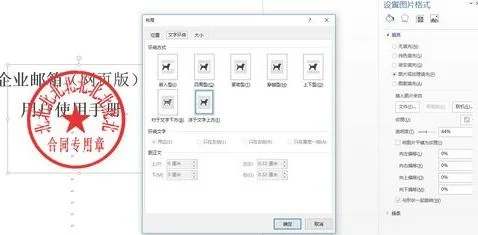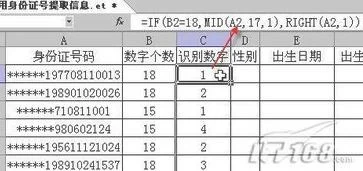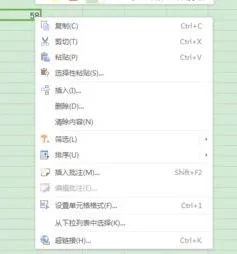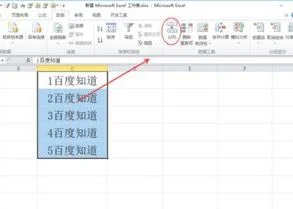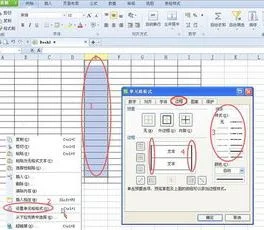1.Wps怎么设置每次打印的时候,都是默认打印在一页上
打印的时候经常会遇到想把所有信息都打印在一张表格的情况,熟悉的人,经常是通过调整页边距来达到效果,但是往往会很慢,本经验介绍一种快速设置的方式,轻松搞定打印在一页纸上的问题。
方法/步骤1/6 打开一个文档,打印预览一下(一般打印前都要预览,要养成良好的习惯),此时会看到一个虚线框(打印一页的范围),后面还有打印项,说明不止一页。2/6点击打印预览(wps表格—打印—打印预览或者点击放大镜快捷图标),打开预览界面,左下角会有打印页数显示。
3/6找到表格上方的“页面缩放”按钮,然后找字后面的小倒三角(很小,仔细看一下)按钮,点击一下。4/6之后会显示“无缩放”、“将整个工作表打印在一页”等等选项,现在只需要点击一下“将整个工作表打印在一页”,勾选上就行了。
别的效果自己可以试试。5/6此时再看一下左下角,是不是写着“第一页 共一页”,这就说明我们已经设置好了,再打印就是全部在一页纸上了。
6/6此时,再点击打印按钮,或者通过 wps表格—打印—打印 ,就能打印好了,赶紧试试吧。注意事项预览—页面布局后的倒三角—将整个工作表打印在一页—打印(只需这几步)。
2.wps表格怎样修改默认设置
第一种方法:默认页面设置法 新建一个空白文档,双击横向标尺的空白处,调出“页面设置”面板,对页边距、纸张、版式、文档网格等项目分别进行设置,设置完成后点一下“页面 设置”面板左下方的“默认”按钮(如图1),系统会提示“是否更改页面默认值?”点“确实”即可,下次启动WPS文字程序时,页面设置已经如你所愿了。
第二种方法:修改默认模板法 用第一种方法只能修改页面设置,如果想同时修改一下默认文档的字体、字号或者其他更多的信息,就无能为力了。让我们看看第二种方法――修改默认模板法。
其实,每次启动WPS文字时,都会调会默认模板“normal.wpt”,这个模板位于“C:\Users\Administrator\AppData\Roaming\Kingsoft\Office6\templates”目录下,用WPS文档的“打开”功能,直接找到并修改这个文档,你把它修改成什么样 子,下载启动WPS文档时,新建文档就是什么样子。不过,有一点必须注意:这个文档不能用双击的方法打开,双击它的话,会以它为模板,生成一个新的文档。
除了用WPS文字的“打开”功能外,你也可以在资源管理器用右击该模板,并在右键菜单中选择“打开”,同样可以对其进行编辑。 第三种方法:修改右键新建样式 用上面提供的两种方法,可以把WPS启动时生成的新文档自定义为任何样子。
但也许你更习惯在桌面空白处右击鼠标,并选择“新建→WPS文字文 档”这样的方法来新建WPS文档。无论你先前如何设置,你会发现它们对这样新建的文档完全没有效果,你新建出来的仍然是老旧的A4纸、五号宋体字。
这时, 你不必遗憾,请将先前制作好的normal.wpt文档复制一份,然后进入WPS OFFICE 2007安装目录下的“2052”目录(个人版默认为:D:\Program Files\Kingsoft\WPS Office Personal\office6\2052),看到一个名为“newfile.wps”的文件了吗?删除它,再按一下CTRL+V,将刚刚复制好的 normal.wpt粘贴进来,并将其改名为“newfile.wps”(注意,连扩展名也要改!)。再到桌面用鼠标右键菜单新建一个WPS文件,打开看 看,是不是也变成了你所设置好的默认模板了?。
3.WPS里默认打印机怎么选择啊
WPS里的默认打印机需要到电脑的设备和打印机进行设置,这里以设置windows7系统的电脑为例,步骤如下:
1、首先在电脑桌面的主界面点击页面下方的【windows图标】。
2、接着在弹出来的操作界面点击【设备和打印机】。
3、最后进入到打印机的操作页面以后,接着选择你要设置的默认打印机,然后鼠标进行右击并且在弹出来的页面点击【设置为默认打印机】。